使用已有虚拟机制作镜像文件
1. 创建虚拟机并按照需要安装配置好虚拟机,我们这里在根目录下创建两个文件夹demo和demo1来代替
2. 选择虚拟机,CAPTURE
3. 输入名称、描述
4. azure会把虚拟机删除,并在镜像文件列表中出现上一步输入的名字
5. 此时在使用portal创建新的虚拟机,选择我的镜像,会发现刚才的镜像文件
6. 查询镜像名称
7. 创建虚拟机
New-AzureVMConfig -Name "MyNewVM" -InstanceSize ExtraSmall -ImageName $image.ImageName `
| Add-AzureProvisioningConfig –Linux -LinuxUser "Liuyingao123" –Password "xxxxxxxx" `
| New-AzureVM -ServiceName "Liuyingao1234" -Location "South Central US"
8. 连接虚拟机,查看根目录
注意:这里发现,之前做镜像系统时使用的帐号,在新的虚拟机中被去掉了
后续需要继续研究怎么将虚拟机分配到同一个云服务及DNS下面









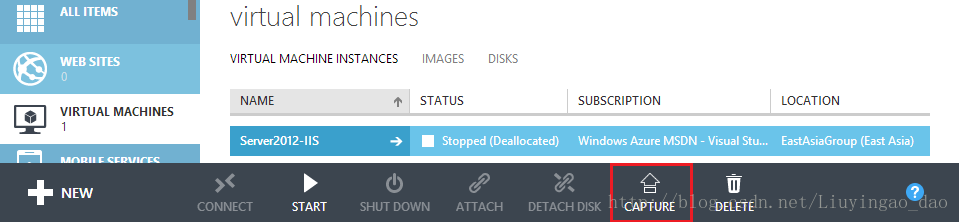
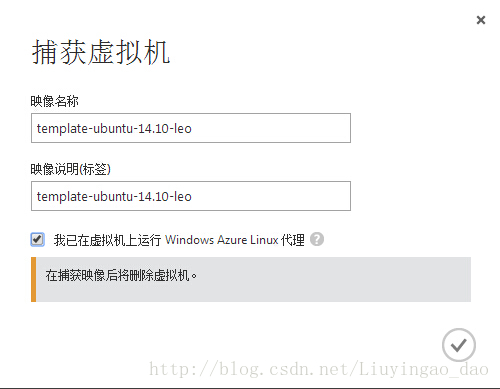
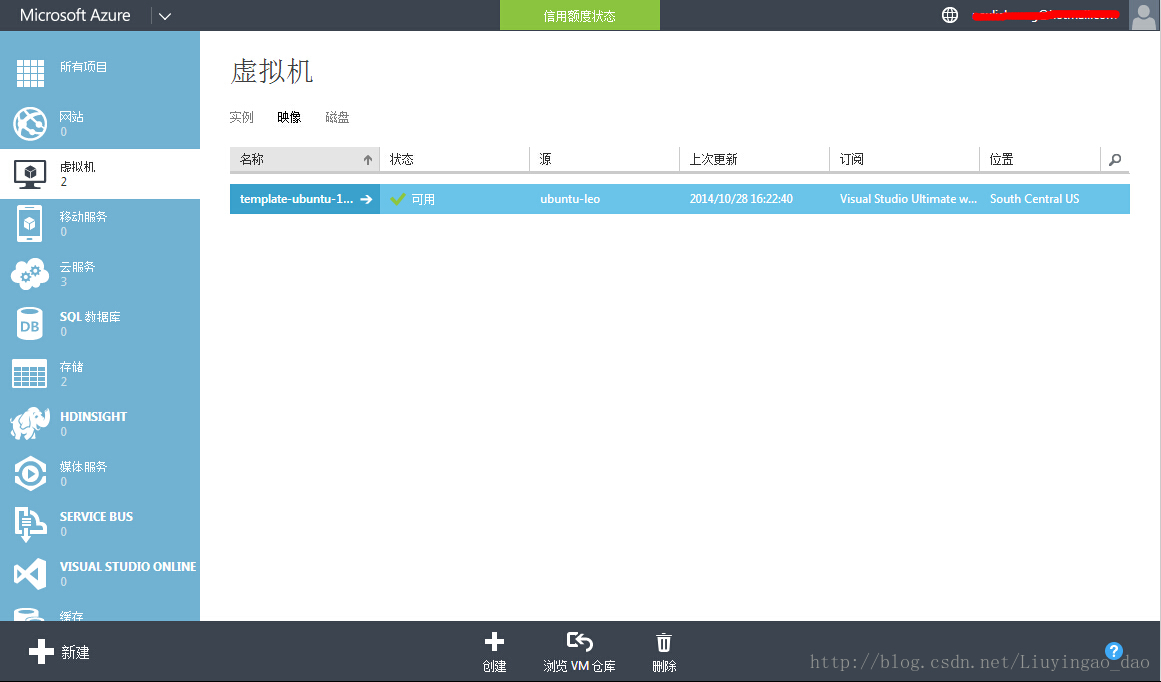

















 815
815

 被折叠的 条评论
为什么被折叠?
被折叠的 条评论
为什么被折叠?








